EV录屏 / PC版 / 常见问题 / 声音相关 / Windows7系统如何录制一个低噪音的视频?
<<返回列表

关注一唯微博

关注一唯微信

在线咨询
联系我们
投诉建议
返回顶部
为保证录制效果,不建议使用电脑自带的麦克风、手机配套的耳机、头戴式耳机这种设备进行录制,这三种设备无论怎么调试都很难完全消除噪音;
如果条件不允许,只能采用笔记本自带的麦克风进行录制:抬高笔记本,脱离桌面(垫几本书啥的),避免笔记本完全贴合桌面。因为笔记本有风口,完全贴合桌面会产生物理噪音。
采用USB接口的麦克风进行录制,这里为大家推荐罗技的C525或者C930型号的麦克风摄像头,这两款设备同时支持人像录制与录音功能,非常适合经常需要录课的老师使用。大家可以根据自己的实际情况,上京东或者天猫旗舰店购买。

点击「声音」→「录制」,选择正确的默认设备,尤其是在同时插入了多个设备的时候,一定要确保默认设置是你本人现在在使用的这个;
打开声音界面有两种方法:
方法一:
1.右键单击音量键。
2.选择声音。
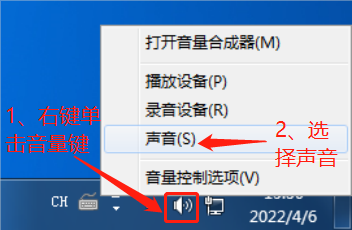
方法二:
1.点击开始键选择控制面板。
2.打开控制面板中的声音。
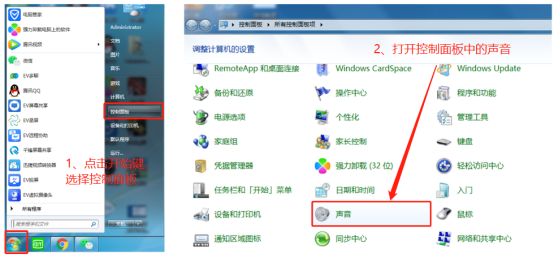
打开声音界面后,如图所示:
3.选择录制。
4.选择麦克风右键弹出。
5.点击属性。
6.点击级别。
7.麦克风声音调整为100。
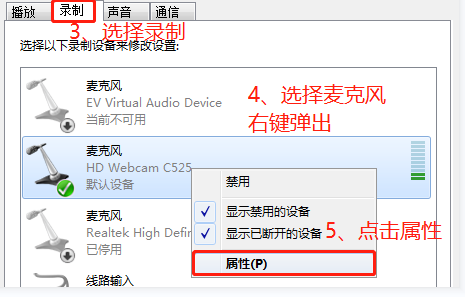
取消侦听,并适当将声音设置「级别」里的调整麦克风声音调大到100%。
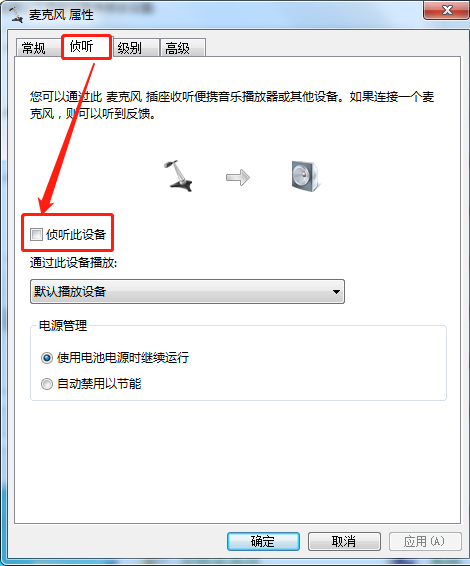
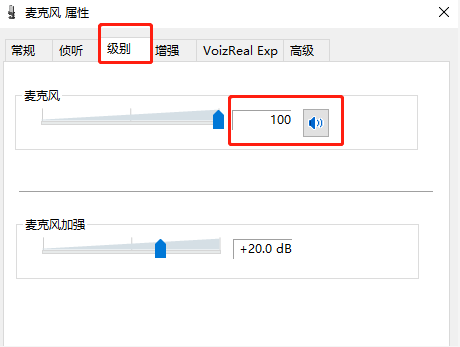
开通会员,即可使用会员功能专区的【音频降噪】,拖到如图所示的2/3处即可。
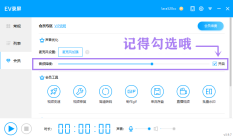
技术定位。如果通过以上方案均无法解决噪音问题,提供会员账号,联系客服报工单,安排技术远程一对一定位问题。
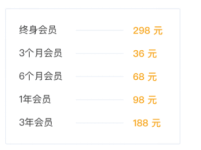

关注一唯微博

关注一唯微信
湖南一唯信息科技有限公司,您身边的音视频全能助手。一唯旗下EV录屏、EV剪辑、EV加密、EV视频转换器等软件满足您对视频处理的多层次需求。同时为企业提供视频点播、直播、加密、音视频互动等专业的技术解决方案!
合作咨询:fish@ieway.cn

关注一唯科技公众号
随时了解最新产品咨询